El Ally Rog hizo un chapoteo en 2023 como una alternativa convincente a la cubierta de vapor, con una biblioteca de juegos más amplia gracias a su sistema operativo Windows. Al año siguiente, el Rog Ally X llegó al mercado, mejorando el dispositivo con las partes internas mejoradas y la ergonomía mejorada, lo que lo hace aún más cómodo de mantener con capacidades de enfriamiento mejoradas. Si bien el encanto principal del Rog Ally es su portabilidad, también es fantástico tener la flexibilidad de disfrutar de sus juegos en una pantalla más grande, ya sea un televisor o un monitor de juegos. Ambos modelos Rog Ally admiten la conexión a pantallas externas, lo que le permite sumergirse en su experiencia de juego en una pantalla más grande. A continuación, encontrará una guía completa sobre cómo conectar su aliado ROG a un televisor o monitor, completo con instrucciones paso a paso y nuestras principales recomendaciones.
Cómo conectarse con un adaptador
Conectar su aliado ROG a un televisor o monitor se puede lograr a través de varios métodos, pero el uso de un adaptador es una solución sencilla y eficiente en el espacio. Puede elegir entre un adaptador compacto de estilo dongle, un cable directo o el muelle oficial de Rog Gaming Charger, cada uno ofreciendo su propio conjunto de ventajas.
Lo que necesitarás

ASUS ROG 65W Dock Charger
El Dock Charger ASUS ROG 65W es una excelente opción para conectar su aliado ROG a un televisor, ya que no solo admite HDMI 2.0, sino que también cuenta con puertos USB Tipo A y USB Type-C. Este muelle es perfecto para aquellos que buscan minimizar el desorden, ya que funciona como un cargador para su dispositivo. Todo lo que necesita es un cable USB-C y HDMI para comenzar. El muelle del cargador también incluye un puerto USB-A, lo que le permite conectar periféricos como un mouse o teclado.
Alternativamente, puede usar un adaptador USB-C de terceros a HDMI, que se conecta directamente al puerto USB-C de ROG Ally. A partir de ahí, simplemente conecte un cable HDMI al adaptador y su televisor o monitor. Para un enfoque más simplificado, considere un cable USB-C a HDMI que se conecta directamente desde su aliado ROG a su pantalla sin ningún componente adicional.
Algunos adaptadores USB-C a HDMI vienen con un puerto USB-C Passthrough, lo que le permite cargar su aliado ROG mientras está conectado a una pantalla externa. Si su adaptador tiene esta función, necesitará un cable USB-C adicional y su adaptador de alimentación para mantener la batería interna cargada durante el juego.
Cómo conectarse: instrucciones paso a paso
- Conecte un adaptador USB-C a HDMI (o cable) en el puerto USB-C del aliado ROG en la parte superior del recinto. Si usa el Dock Rog Gaming Charger, conecte un extremo de un cable USB-C al puerto USB-C de Rog Ally y el otro extremo al puerto de carga USB-C en el Dock Charger.
- Conecte un cable HDMI a un extremo del adaptador (o un muelle del cargador) y conecte el otro extremo a un puerto HDMI disponible en su televisor o monitor. Si usa un cable USB-C directo a HDMI, simplemente conecte el extremo HDMI a su televisor o monitor.
- (Opcional) Si su adaptador USB-C incluye un puerto USB-C Passthrough para cargar, conecte el adaptador de alimentación de Rog Ally al puerto USB-C Passthrough para proporcionar energía.
- Poder en el aliado ROG; Debe detectar y generar automáticamente la señal de video.
- Cambie su entrada en el TV o monitor a la entrada HDMI correcta para ver la pantalla de su aliado de ROG.
Cómo conectarse con una estación de acoplamiento
Para una configuración que recuerde el Nintendo Switch, considere usar una estación de acoplamiento. Si bien el aliado de ROG no tiene una estación oficial de acoplamiento más allá del Dock Rog Gaming Charger, hay numerosas opciones de terceros disponibles. Estas estaciones de acoplamiento le permiten colocar su aliado ROG en un soporte mientras se conecta a su televisor o monitor y cargando simultáneamente.
Lo que necesitarás

Estación de acoplamiento JSAUX HB0603
La estación de acoplamiento JSAUX HB0603 es nuestra mejor elección, que ofrece 100 vatios de potencia para una carga rápida y una variedad de puertos. Este muelle liviano y compacto también sirve como un soporte, lo que lo convierte en una opción ideal para aquellos que buscan una solución robusta. Los muelles básicos para el aliado ROG generalmente incluyen un puerto HDMI y un puerto de carga de pases USB-C. Para configuraciones más avanzadas, considere muelles con puertos USB adicionales para periféricos, soporte de disco duro externo, puertos Ethernet para una conexión con cable estable, ranuras para tarjetas SD para memoria expandida e incluso un puerto de visualización para conectar una pantalla adicional. Los muelles portátiles más pequeños son perfectos para viajar, lo que le permite conectarse a pantallas más grandes sobre la marcha. Muchos muelles compatibles con la cubierta de vapor también son adecuados para el aliado de Rog.
Cómo conectarse: instrucciones paso a paso
- Coloque su aliado Rog en el muelle.
- Conecte el cable de alimentación USB-C al puerto USB-C del aliado ROG en la parte superior del recinto.
- Conecte el adaptador de alimentación de su Rog Ally al puerto de carga USB-C en el muelle.
- Conecte un cable HDMI al puerto HDMI en el muelle, con el otro extremo conectado a un puerto HDMI disponible en su televisor o monitor.
- Poder en el aliado ROG; Debe detectar y generar automáticamente la señal de video.
- Cambie su entrada en el TV o monitor a la entrada HDMI correcta para ver la pantalla de su aliado de ROG.
También necesitarás un controlador
Si bien puede conectar un mouse y un teclado a la solución de acoplamiento de su Ally Rog, usar un controlador inalámbrico a menudo proporciona la experiencia de juego más cómoda en una pantalla más grande. El aliado ROG es compatible con cualquier controlador de juego habilitado para Bluetooth. A continuación se presentan nuestras principales recomendaciones para controladores que funcionan a la perfección con el aliado ROG:

Sony Dualsense
El Sony Dualsense es nuestra mejor elección, que ofrece un comodidad y rendimiento excepcionales. Disponible en Amazon, Best Buy y Target.

Controlador Xbox Elite Series 2
El controlador Xbox Elite Series 2 es otra excelente opción, conocida por sus características personalizables. Disponible en Amazon y Best Buy.

8bitdo Ultimate Controller
El controlador 8bitdo Ultimate ofrece una opción versátil y asequible. Disponible en Amazon.

Gulikit Kingkong 3 Max Controller
El controlador Gulikit Kingkong 3 Max es perfecto para aquellos que buscan un controlador receptivo de alta calidad. Disponible en Amazon.

Controlador de estilo GameCube inalámbrico de PowerA
Para una sensación nostálgica, el controlador de estilo GameCube inalámbrico PowerA es una gran opción. Disponible en Amazon.
Estas recomendaciones incluyen opciones de primera parte como Dualsense de la PS5, el controlador inalámbrico Xbox o el controlador Nintendo Switch Pro, así como una variedad de controladores de terceros. Algunos controladores usan una conexión inalámbrica de 2.4GHz con un adaptador USB incluido, que generalmente ofrece una menor latencia y un mejor rango que los controladores Bluetooth estándar. Para una solución simple de plug-and-play, también puede optar por un controlador USB con cable si está lo suficientemente cerca de su aliado ROG o la estación de acoplamiento.

 Últimas descargas
Últimas descargas
 Downlaod
Downlaod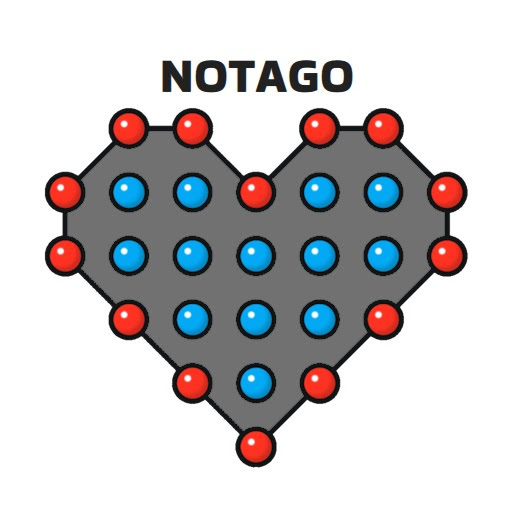


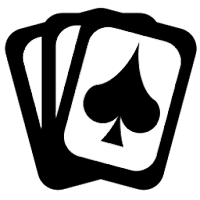

 Las noticias más importantes
Las noticias más importantes








